本文主要记录下给予python的nginx日志统计过程,主要原因是最近系统经常遭到未知程序的疯狂爬数据,虽然做了防爬机制,但是还是必须要找出是哪些IP访问次数比较多。想到的办法就是通过分析ngxin日志,从而找出这些IP排行即可。具体方案的操作步骤包括:
ngxin日志每日切割功能;
设置ngxin的日志格式;
编写python代码在每日切割之前统计下access.log中的IP访问次数并将统计结果录入MongoDB;
编写web查询MongoDB进行统计。
一、nginx日志每日切割功能
该功能主要通过自己编写shell脚本实现,然后将shell脚本通过crontab设置任务周期。
shell脚本如下:
#!/bin/bash
## 零点执行该脚本
## Nginx 日志文件所在的目录
LOGS_PATH=/usr/local/nginx/logs
## 获取昨天的 yyyy-MM-dd
YESTERDAY=$(date -d ”yesterday” +%Y-%m-%d)
## 移动文件
mv ${LOGS_PATH}/access.log ${LOGS_PATH}/access_${YESTERDAY}.log
## 向 Nginx 主进程发送 USR1 信号。USR1 信号是重新打开日志文件
kill -USR1 $(cat /usr/local/nginx/nginx.pid)
加入crontab
0 0 * * * /bin/bash /usr/local/nginx/sbin/cut-log.sh
二、设置ngxin日志格式
打开nginx.conf配置文件,在server段中加入
log_format access '$remote_addr - $remote_user [$time_local] "$request"' '$status $body_bytes_sent "$http_referer"' '"$http_user_agent" $http_x_forwarded_for'; access_log /usr/local/nginx/logs/access.log access;
加入成功后重启ngxin
/usr/local/sbin/nginx -s reload
三、编写python代码在每日切割之前统计下access.log中的IP访问次数并将统计结果录入MongoDB;
下载pymongo,上传到服务器,并安装
# tar zxvf pymongo-1.11.tar.gz
# cd pymongo-1.11
# python setup.py install
python连接mongodb样例
$ cat conn_mongodb.py
#!/usr/bin/python
import pymongo
import random
conn = pymongo.Connection("127.0.0.1",27017)
db = conn.tage #连接库
db.authenticate("tage","123")
#用户认证
db.user.drop()
#删除集合user
db.user.save({'id':1,'name':'kaka','sex':'male'})
#插入一个数据
for id in range(2,10):
name = random.choice(['steve','koby','owen','tody','rony'])
sex = random.choice(['male','female'])
db.user.insert({'id':id,'name':name,'sex':sex})
#通过循环插入一组数据
content = db.user.find()
#打印所有数据
for i in content:
print i
编写python脚本
#encoding=utf8
import re
zuidaima_nginx_log_path="/usr/local/nginx/logs/www.zuidaima.com.access.log"
pattern = re.compile(r'^\d{1,3}\.\d{1,3}\.\d{1,3}\.\d{1,3}')
def stat_ip_views(log_path):
ret={}
f = open(log_path, "r")
for line in f:
match = pattern.match(line)
if match:
ip=match.group(0)
if ip in ret:
views=ret[ip]
else:
views=0
views=views+1
ret[ip]=views
return ret
def run():
ip_views=stat_ip_views(zuidaima_nginx_log_path)
max_ip_view={}
for ip in ip_views:
views=ip_views[ip]
if len(max_ip_view)==0:
max_ip_view[ip]=views
else:
_ip=max_ip_view.keys()[0]
_views=max_ip_view[_ip]
if views>_views:
max_ip_view[ip]=views
max_ip_view.pop(_ip)
print "ip:", ip, ",views:", views
#总共有多少ip
print "total:", len(ip_views)
#最大访问的ip
print "max_ip_view:", max_ip_view
run()
上面程序运行结果:
ip: 221.221.155.53 ,views: 1
ip: 221.221.155.54 ,views: 2
total: 2
max_ip_view: {'221.221.155.54': 2}
可以参考:http://kling.blog.51cto.com/3320545/1615505
shell脚本每天自动统计网站访问日志
写了个shell脚本,可以用来统计每天的访问日志,并发送到电子邮箱,方便每天了解网站情况。
脚本统计了:
1、总访问量
2、总带宽
3、独立访客量
4、访问IP统计
5、访问url统计
6、来源统计
7、404统计
8、搜索引擎访问统计(谷歌,百度)
9、搜索引擎来源统计(谷歌,百度)
#!/bin/bash
log_path=/home/www.centos.bz/log/access.log.1
domain="centos.bz"
email="log@centos.bz"
maketime=`date +%Y-%m-%d" "%H":"%M`
logdate=`date -d "yesterday" +%Y-%m-%d`
total_visit=`wc -l ${log_path} | awk '{print $1}'`
total_bandwidth=`awk -v total=0 '{total+=$10}END{print total/1024/1024}' ${log_path}`
total_unique=`awk '{ip[$1]++}END{print asort(ip)}' ${log_path}`
ip_pv=`awk '{ip[$1]++}END{for (k in ip){print ip[k],k}}' ${log_path} | sort -rn | head -20`
url_num=`awk '{url[$7]++}END{for (k in url){print url[k],k}}' ${log_path} | sort -rn | head -20`
referer=`awk -v domain=$domain '$11 !~
/http:\/\/[^/]*'"$domain"'/{url[$11]++}END{for (k in url){print
url[k],k}}' ${log_path} | sort -rn | head -20`
notfound=`awk '$9 == 404 {url[$7]++}END{for (k in url){print url[k],k}}' ${log_path} | sort -rn | head -20`
spider=`awk -F'"' '$6 ~ /Baiduspider/ {spider["baiduspider"]++} $6 ~
/Googlebot/ {spider["googlebot"]++}END{for (k in spider){print
k,spider[k]}}' ${log_path}`
search=`awk -F'"' '$4 ~ /http:\/\/www\.baidu\.com/
{search["baidu_search"]++} $4 ~ /http:\/\/www\.google\.com/
{search["google_search"]++}END{for (k in search){print k,search[k]}}'
${log_path}`
echo -e
"概况\n报告生成时间:${maketime}\n总访问量:${total_visit}\n总带宽:${total_bandwidth}M\n独
立访客:${total_unique}\n\n访问IP统计\n${ip_pv}\n\n访问url统计\n${url_num}\n\n来源页面统计
\n${referer}\n\n404统计\n${notfound}\n\n蜘蛛统计\n${spider}\n\n搜索引擎来源统计
\n${search}" | mail -s "$domain $logdate log statistics" ${email}
需要修改的三个变量log_path,domain和email
把此脚本添加到计划任务,就可以每天接收到统计的数据了。
linux定时切割nginx日志并删除指定天数前的日志记录
nginx的log日志分为access.log和error.log;其中access.log 记录了哪些用户、哪些页面以及用户浏览器、ip和其他的访问信息;error.log则是记录服务器错误日志.
201.158.69.116 - - [03/Jan/2013:21:17:20 -0600] fwf[-] tip[-] 127.0.0.1:9000 0.007 0.007 MX pythontab.com GET /html/test.html HTTP/1.1 "200" 2426 "http://a.com" "es-ES,es;q=0.8" "Mozilla/5.0 (Windows NT 6.1) AppleWebKit/537.11 (KHTML, like Gecko) Chrome/23.0.1271.97 Safari/537.11" 187.171.69.177 - - [03/Jan/2013:21:17:20 -0600] fwf[-] tip[-] 127.0.0.1:9000 0.006 0.006 MX pythontab.com GET /html/test2.html HTTP/1.1 "200" 2426 "http://a.com" "es-ES,es;q=0.8" "Mozilla/5.0 (Windows NT 6.1) AppleWebKit/537.11 (KHTML, like Gecko) Chrome/23.0.1271.97 Safari/537.11"
从上面我们可以看出几部分信息:
1.客户端(用户)IP地址。如:上例中的 201.158.69.116
2.访问时间。如:上例中的 [03/Jan/2013:21:17:20 -0600]
3.访问端口。如:上例中的 127.0.0.1:9000
4.响应时间。如:上例中的 0.007
5.请求时间。如:上例中的 0.007
6.用户地理位置代码(国家代码)。如:上例中的 MX(墨西哥)
7.请求的url地址(目标url地址)的host。如:上例中的 pythontab.com
8.请求方式(GET或者POST等)。如:上例中的 GET
9.请求url地址(去除host部分)。如:上例中的 /html/test.html
10.请求状态(状态码,200表示成功,404表示页面不存在,301表示永久重定向等,具体状态码可以在网上找相关文章,不再赘述)。如:上例中的 "200"
11.请求页面大小,默认为B(byte)。如:上例中的 2426
12.来源页面,即从哪个页面转到本页,专业名称叫做“referer”。如:上例中的 "http://a.com"
13.用户浏览器语言。如:上例中的 "es-ES,es;q=0.8"
14.用户浏览器其他信息,浏览器版本、浏览器类型等。如:上例中的 "Mozilla/5.0 (Windows NT 6.1) AppleWebKit/537.11 (KHTML,like Gecko) Chrome/23.0.1271.97 Safari/537.11"
access.log日志的格式不是一成不变的,是可以自定义的。在nginx的nginx.conf配置文件找到:log_format 这里就是日志的格式
#log_format main '$remote_addr - $remote_user [$time_local] "$request" ' # '$status $body_bytes_sent "$http_referer" ' # '"$http_user_agent" "$http_x_forwarded_for"'; #access_log logs/access.log main;
log_format是Nginx的HttpLog模块指令,用于指定Nginx日志的输出格式。main为此日志输出格式的名称,可以在下面的access_log指令中引用。
例如:
192.168.21.1 - - [27/Jan/2014:11:28:53 +0800] "GET /2.php HTTP/1.1" 200 133 "-" "Mozilla/5.0 (Windows NT 6.1; WOW64) AppleWebKit/537.36 (KHTML, like Gecko) Chrome/33.0.1707.0 Safari/537.36" "-"192.168.21.128 200 127.0.0.1:9000 0.119 0.119
$remote_addr:客户端地址 192.168.21.1
$remote_user:客户端用户 -
$time_local:时间和时区 27/Jan/2014:11:28:53 +0800
$request:请求的URL路径和HTTP协议 GET /2.php HTTP/1.1
$status: HTTP状态 200
$body_bytes_sent:发送给客户端页面大小 133
$http_referer:页面跳转来源 -
$http_user_agent:用户访问终端 Mozilla/5.0 (Windows NT 6.1; WOW64) AppleWebKit/537.36 (KHTML, like Gecko) Chrome/33.0.1707.0 Safari/537.36
$http_x_forwarded_for:HTTP 代理中,请求端真实IP -
$http_host:用户在浏览器中输入的URL(IP或着域名)地址 192.168.21.128
$upstream_status: upstream状态 200
$upstream_addr: 后端upstream地址及端口 127.0.0.1:9000
$request_time: 页面访问总时间 0.119
$upstream_response_time:页面访问中upstream响应时间 0.119
如 果在客户端和Web服务器之间增加了中间层(比如反向代理服务器),此时Web服务器无法直接拿到客户端的lP,通过$remote_addr变量拿到的 将是反向代理服务器的IP地址。但是,反向代理服务器在转发请求的HTTP头信息中,可以增加X-Forwarded-For信息,用以记录原有的客户端 lP地址和原来客户端请求的服务器地址。
这 时候,就要用log_format指令来设置日志格式,让日志记录X-Forwarded-For信息中的lP地址,即客户的真实IP。例如,创建一个名 为mylogformat的日志格式,再用$http_x_forwarded_for变量记录用户的X-Forwarded-For lP地址:
log_format mylogformat '$http_x_forwarded_for - $remote_user [$time_local] "$request" ' '$status $body_bytes_sent "$http_referer" ' '"$http_user_agent" "$http_x_forwarded_for"';
如果不想记录日志,可以使用以下指令关闭日志记录: access_log off
nginx日志文件的切割
生产环境中的服务器,由于访问日志文件增长速度非常快,日志太大会严重影响服务器效率。同时,为了方便对日志进行分析计算,须要对日志文件进行定时切割。定时切割的方式有按月切割、按天切割、按小时切割等。最常用的是按天切割。
Nginx不支持像Apache 一样使用cronolog来轮转日志,但是可以采用以下方式来实现日志文件的切割:
mv /usr/local/nginx/logs/access.log /usr/local/nginx/logs/access_20150519084513.log
kill -USR1 Nginx主进程号
通 过mv命令将日志文件重命名为/usr/local/nginx/logs/access_20150519084513.log,然后发送kill -USR1信号给Nginx的主进程号,让Nginx重新生成一个新的日志文件/usr/local/nginx/logs/access.log。
如果想每天定时切割日志,还要借助crontab。我们可以写个按天切割的日志,按年、月份目录存放日志的shell脚本:
[root@localhost logs]# vim /usr/local/nginx/sbin/cut_nginx_log.sh
#!/bin/bash
logs_path="/usr/local/nginx/logs/"
DAYS=30
mv ${logs_path}access.log ${logs_path}access_$(date -d "yesterday" +"%Y%m%d%H%M%S").log
#mv ${logs_path}access.log ${logs_path}access_$(date +"%Y年%m月%d日%H时%M分%S秒星期%w").log
kill -USR1 `cat /usr/local/nginx/logs/nginx.pid`
find ${logs_path} -name "access_*.log" -type f -mtime +$DAYS -exec rm {} \;
[root@localhost logs]# chmod +x /usr/local/nginx/sbin/cut_nginx_log.sh
[root@localhost logs]# crontab -e
0 0 * * * /usr/local/nginx/sbin/cut_nginx_log.sh
[root@localhost logs]# service crond restart
Stopping crond: [ OK ]
Starting crond: [ OK ]
[root@localhost logs]# chkconfig crond on
[root@localhost logs]#
如果脚本在执行过程中出现下面错误
nginx: [error] open() "/usr/local/nginx/logs/nginx.pid" failed
解决办法:
[root@localhost logs]# /usr/local/nginx/sbin/nginx -c /usr/local/nginx/conf/nginx.conf
Linux下定时切割Tomcat日志并删除指定天数前的日志
System.out和System.err都被打印到catalina.out。catalina.out不会rotate。一般在部署Tomcat后,运行久了,catalina.out文件会越来越大,对系统的稳定造成了一定的影响。
1、可通过修改conf/logging.properties日志配置文件来屏蔽掉这部分的日志信息。
[root@localhost conf]# pwd
/usr/local/tomcat/conf
[root@localhost conf]# cp logging.properties logging.propertiesbak
[root@localhost conf]# vim logging.properties
25 1catalina.org.apache.juli.FileHandler.level = FINE
26 1catalina.org.apache.juli.FileHandler.directory = ${catalina.base}/logs
27 1catalina.org.apache.juli.FileHandler.prefix = catalina.
将level级别设置成WARNING就可以大量减少日志的输出,当然也可以设置成OFF,直接禁用掉。
一般日志的级别有:
SEVERE (highest value) > WARNING > INFO > CONFIG > FINE > FINER > FINEST (lowest value)
2、使用cronolog工具切分Tomcat的catalina.out日志文件
下载、安装cronolog
[root@localhost src]# yum -y install gcc gcc-c++ [root@localhost src]# rpm -qa |grep cronolog [root@localhost src]# tar zxvf cronolog-1.6.2.tar.gz [root@localhost src]# cd cronolog-1.6.2 [root@localhost cronolog-1.6.2]# ./configure [root@localhost cronolog-1.6.2]# make && make install [root@localhost cronolog-1.6.2]# which cronolog /usr/local/sbin/cronolog
用which cronolog可以查到安装的路径,这个路径待会在修改catalina.sh时会用到。
修改catalina.sh 将183行修改成184行内容,注释掉355行,368、369行替换成370、371行,379、380行替换成381、382行
[root@localhost cronolog-1.6.2]# cp /usr/local/tomcat/bin/catalina.sh /usr/local/tomcat/bin/catalina.shbak [root@localhost cronolog-1.6.2]# vim /usr/local/tomcat/bin/catalina.sh 182 if [ -z "$CATALINA_OUT" ] ; then 183 # CATALINA_OUT="$CATALINA_BASE"/logs/catalina.out 184 CATALINA_OUT="$CATALINA_BASE"/logs/catalina.%Y-%m-%d.out 185 fi ...... 355 # touch "$CATALINA_OUT" ...... 363 -Djava.security.manager \ 364 -Djava.security.policy=="$CATALINA_BASE"/conf/catalina.policy \ 365 -Dcatalina.base="$CATALINA_BASE" \ 366 -Dcatalina.home="$CATALINA_HOME" \ 367 -Djava.io.tmpdir="$CATALINA_TMPDIR" \ 368 # org.apache.catalina.startup.Bootstrap "$@" start \ 369 # >> "$CATALINA_OUT" 2>&1 & 370 org.apache.catalina.startup.Bootstrap "$@" start 2>&1 \ | /usr/local/sbin/cronolog "$CATALINA_BASE"/logs/catalina.%Y-%m-%d.out >> /dev/null & 372 373 else 374 "$_RUNJAVA" "$LOGGING_CONFIG" $LOGGING_MANAGER $JAVA_OPTS $CATALINA_OPTS \ 375 -Djava.endorsed.dirs="$JAVA_ENDORSED_DIRS" -classpath "$CLASSPATH" \ 376 -Dcatalina.base="$CATALINA_BASE" \ 377 -Dcatalina.home="$CATALINA_HOME" \ 378 -Djava.io.tmpdir="$CATALINA_TMPDIR" \ 379 # org.apache.catalina.startup.Bootstrap "$@" start \ 380 # >> "$CATALINA_OUT" 2>&1 & 381 org.apache.catalina.startup.Bootstrap "$@" start 2>&1 \ 382 | /usr/local/sbin/cronolog "$CATALINA_BASE"/logs/catalina.%Y-%m-%d.out >> /dev/null & 384 fi [root@localhost cronolog-1.6.2]# service tomcat stop [root@localhost cronolog-1.6.2]# service tomcat start
这样在/usr/local/tomcat/logs每天会自动生成catalina.%Y-%m-%d.out文件,下面我们要做的是定期清理这些过期的文件,我们可以通过crontab来实现
[root@localhost logs]# crontab -e
no crontab for root - using an empty one
crontab: installing new crontab
[root@localhost logs]# crontab -l
30 5 * * 6 /bin/find /usr/local/tomcat/logs/ -mtime +7 -type f -name "catalina.*.out" -exec /bin/rm -f {} \;
[root@localhost logs]# cat /var/spool/cron/root
30 5 * * 6 /bin/find /usr/local/tomcat/logs/ -mtime +7 -type f -name "catalina.*.out" -exec /bin/rm -f {} \;
[root@localhost logs]#
3、使用下面脚本切分Tomcat的catalina.out日志文件、可用于一台服务器上多个tomcat实例,只需写多个脚本即可。
cat /data/scripts/cut_tomcat_robbot_log.sh
#!/bin/bash
#访问日志存放目录
logs_path="/data/logs/tomcat-robbot/"
MAXDAYS=30
#创建存放分割后的目录,
mkdir -p ${logs_path}
#创建存放分割后的目录,目录以年/月命名
#mkdir -p ${logs_path}$(date -d "yesterday" +"%Y")/$(date -d "yesterday" +"%m")/
#将访问日志进行迁移到指定目录
mv /data/tomcat/tomcat-robbot/logs/catalina.out ${logs_path}$(date -d "yesterday" +"%Y")/$(date -d "yesterday" +"%m")/catalina.out_$(date -d "yesterday" +"%Y%m%d")
#清空tomcat日志
echo "" > /data/tomcat/tomcat-robbot/logs/catalina.out
find /data/tomcat/tomcat-robot/logs/ -name 'catalina.out' | xargs truncate -s 0
#删除30日之前的日志
find ${logs_path} -maxdepth 1 -type f -mtime +$(expr ${MAXDAYS} - 1) -exec echo "Delete {}" \; -exec rm "{}" \;
做计划任务
crontab -e
00 0 * * * /bin/bash /data/scripts/cut_tomcat_robbot_log.sh >/dev/null 2>&1
service crond restart
nginx反向代理tomcat日志获取真实IP
(1)nigix nginx.conf配置文件中:
proxy_set_header Host $host; proxy_set_header X-Real-IP $remote_addr; proxy_set_header X-Forwarded-For $proxy_add_x_forwarded_for;
(2)tomcat server.xml配置文件中:
<Valve className="org.apache.catalina.valves.AccessLogValve"
directory="logs" prefix="tomcat_access_log." suffix=".txt"
pattern="%a %r %t %{X-Real-IP}i" resolveHosts="false"/>
通过jmx监控tomcat
关于如何安装zabbix,可以参考上一篇文章http://blog.unix178.com/
配置修改zabbix监控端
备份zabbix_server.conf和zabbix_agentd.conf文件,重新编译安装zabbix
[root@nginx zabbix-2.2.0]# ./configure --enable-server --enable-agent --with-mysql --enable-ipv6 --with-net-snmp --with-libcurl --with-ssh2 --enable-java
2.zabbix_server端安装jdk
下载安装jdk-7u65-linux-x64.rpm
#yum install jdk-7u65-linux-x64.rpm
配置环境变量
[root@localhost ~]#vim /etc/profile/java.sh
在文件末尾添加如下内容
JAVA_HOME=/usr/java/jdk1.7.0_65
PATH=$JAVA_HOME/bin:$PATH
CLASSPATH=.:$JAVA_HOME/lib/dt.jar:$JAVA_HOME/lib/tools.jar
export JAVA_HOME
export PATH
export CLASSPATH
[root@localhost ~]#source /etc/profile
查看安装结果
[root@localhost ~]#java -version
java version "1.7.0_65"
Java(TM) SE Runtime Environment (build 1.7.0_65-b17)
Java HotSpot(TM) 64-Bit Server VM (build 24.65-b04.mixed mode)
3.修改zabbix_java相关选项
然后进入到下面的目录下面进行seeting.sh脚本编辑
[root@nginx zabbix-2.2.0]# find / -name zabbix_java
/data/zabbix/sbin/zabbix_java
[root@nginx zabbix-2.2.0]# cd zabbix_java
[root@nginx zabbix-2.2.0]# ls
bin lib settings.sh shutdown.sh startup.sh
该文件默认全部注释的,启用下面几项即可
[root@nginx zabbix_java]# vim settings.sh
LISTEN_IP="0.0.0.0"
LISTEN_PORT=10052
PID_FILE="/tmp/zabbix_java.pid"
START_POLLERS=10
修改zabbix_server文件
启用其中的几项
[root@nginx zabbix_java]# vim /data/zabbix/etc/zabbix_server.conf
JavaGateway=127.0.0.1
JavaGatewayPort=10052
StartJavaPollers=5
5.启动zabbix_java
[root@nginx zabbix-2.2.0]# cd /data/zabbix/sbin/zabbix_java
[root@nginx zabbix-2.2.0]# ls
bin lib settings.sh shutdown.sh startup.sh
[root@nginx zabbix-2.2.0]# ./startup.sh
[root@nginx zabbix-2.2.0]# ss -tunlp | grep 10052
tcp LISTEN 0 50 :::10052 :::* users:(("java",16405,12))
配置修改tomcat被监控端
下载catalina-jmx-remote.jar ,注意不同版本的tomcat下载相对应的catalina-jmx-remote.jar ,我这里的tomcat版本为7.0.53 下载对应的catalina-jmx-remote.jar 下载地址如下:
http://archive.apache.org/dist/tomcat/tomcat-7/v7.0.53/bin/extras/
将下载好的文件存放到tomcat子目录目录lib录下
[root@tomcat tmp]# mv catalina-jmx-remote.jar /usr/apache-tomcat-7.0.53/lib/
方法一:修改启动脚本文件
[root@tomcat]# cd /usr/apache-tomcat-7.0.53/bin
修改vim catalina.sh
在# ----- Execute The Requested Command -----------------下面添加如下内容:
CATALINA_OPTS="-Dcom.sun.management.jmxremote -Dcom.sun.management.jmxremote.authenticate=false -Dcom.sun.management.jmxremote.ssl=false -Djava.rmi.server.hostname=x.x.x.x"
-----备注(x.x.x.x是客户端ip地址,即tomcat本身ip地址)
-----这里的Port要和zabbix服务器定义的监听jmx端口保持一致。
方法二:也可以在tomcat的bin目录添加了一个setenv.sh脚本
# pwd
/usr/apache-tomcat-7.0.53/bin
# cat setenv.sh
#!/bin/bash
CATALINA_OPTS="${CATALINA_OPTS} -Djava.rmi.server.hostname=x.x.x.x"
CATALINA_OPTS="${CATALINA_OPTS} -Djavax.management.builder.initial="
CATALINA_OPTS="${CATALINA_OPTS} -Dcom.sun.management.jmxremote=true"
#CATALINA_OPTS="${CATALINA_OPTS} -Dcom.sun.management.jmxremote.port=12345" #监听jmx端口
CATALINA_OPTS="${CATALINA_OPTS} -Dcom.sun.management.jmxremote.ssl=false"
CATALINA_OPTS="${CATALINA_OPTS} -Dcom.sun.management.jmxremote.authenticate=false"
cd /usr/apache-tomcat-7.0.53/conf
vim server.xml
修改server.xml配置文件在
<Listener className="org.apache.catalina.core.ThreadLocalLeakPreventionListener" />
添加下面一行内容
<Listener className="org.apache.catalina.mbeans.JmxRemoteLifecycleListener" rmiRegistryPortPlatform="12345" rmiServerPortPlatform="12346" />
-----这里的Port要和zabbix服务器定义的监听jmx端口保持一致。
修改tomcat服务器的hosts文件
cat /etc/hosts
192.168.18.19 localhost.localdomain localhost
重启tomcat和zabbix_agentd服务
/usr/apache-tomcat-7.0.53/bin/catalina.sh stop -froce
/usr/apache-tomcat-7.0.53/bin/catalina.sh start
service zabbix_agentd stop
service zabbix_agentd start
在zabbix服务器端用工具测试
下载cmdline-jmxclient-0.10.3.jar工具
[root@monitor sbin]# ll
-rwxrwxr-x 1 root root 20124 5月 6 18:38 cmdline-jmxclient-0.10.3.jar
[root@monitor sbin]# pwd
/data/zabbix/sbin
[root@monitor sbin]# java -jar cmdline-jmxclient-0.10.3.jar - 115.159.3.225:12345 java.lang:type=Memory NonHeapMemoryUsage
05/07/2015 15:25:42 +0800 org.archive.jmx.Client NonHeapMemoryUsage:
committed: 53805056
init: 24576000
max: 136314880
used: 53247744
添加防火墙规则,首先停掉防火墙服务
service iptables stop
查看端口情况
[9kgame@VM_11_53_centos ~]$ netstat -anptul Active Internet connections (servers and established) Proto Recv-Q Send-Q Local Address Foreign Address State PID/Program name tcp 0 0 0.0.0.0:22 0.0.0.0:* LISTEN 31963/sshd tcp 0 0 0.0.0.0:10050 0.0.0.0:* LISTEN 16827/zabbix_agentd tcp 0 0 :::46800 :::* LISTEN 5030/java tcp 0 0 :::59989 :::* LISTEN 5030/java tcp 0 0 :::22 :::* LISTEN 31963/sshd tcp 0 0 :::12345 :::* LISTEN 5030/java tcp 0 0 ::ffff:127.0.0.1:8035 :::* LISTEN 5030/java
在防火墙里面添加相应规则
vim /etc/sysconfig/iptables -A INPUT -s 1.1.1.1 -p tcp -m tcp --dport 12345 -j ACCEPT -A INPUT -s 1.1.1.1 -p tcp -m tcp --dport 12346 -j ACCEPT service iptables restart
再次进行测试
[root@monitor sbin]# java -jar cmdline-jmxclient-0.10.3.jar - 115.159.3.225:12345 java.lang:type=Memory NonHeapMemoryUsage 05/07/2015 15:25:42 +0800 org.archive.jmx.Client NonHeapMemoryUsage: committed: 53805056 init: 24576000 max: 136314880 used: 53247744
当使用zabbix自带的tomcat模板,不出图。
这里导入群里面朋友提供的一个模板,模板在附件里面。
添加相关主机,并将JMX-Templates关联到主机上面
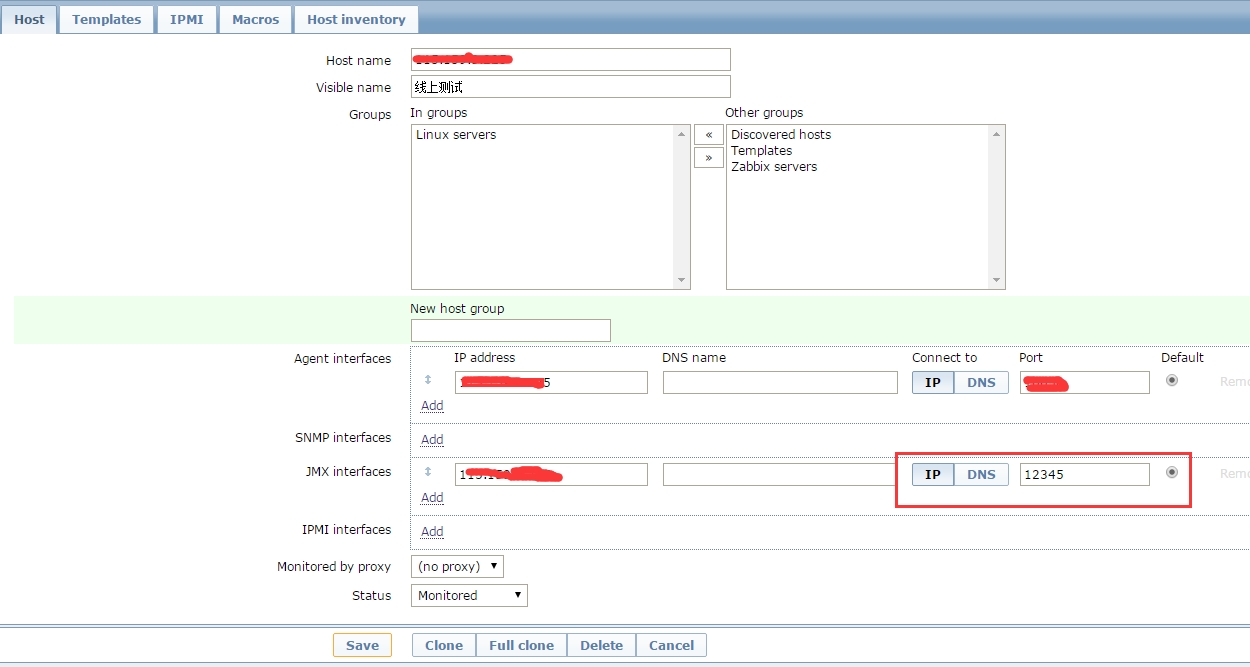 注意这里的IP地址就是tomcat被监控端IP地址,端口port一定要上是上面定义的,我这里使用12345
注意这里的IP地址就是tomcat被监控端IP地址,端口port一定要上是上面定义的,我这里使用12345
关联模板
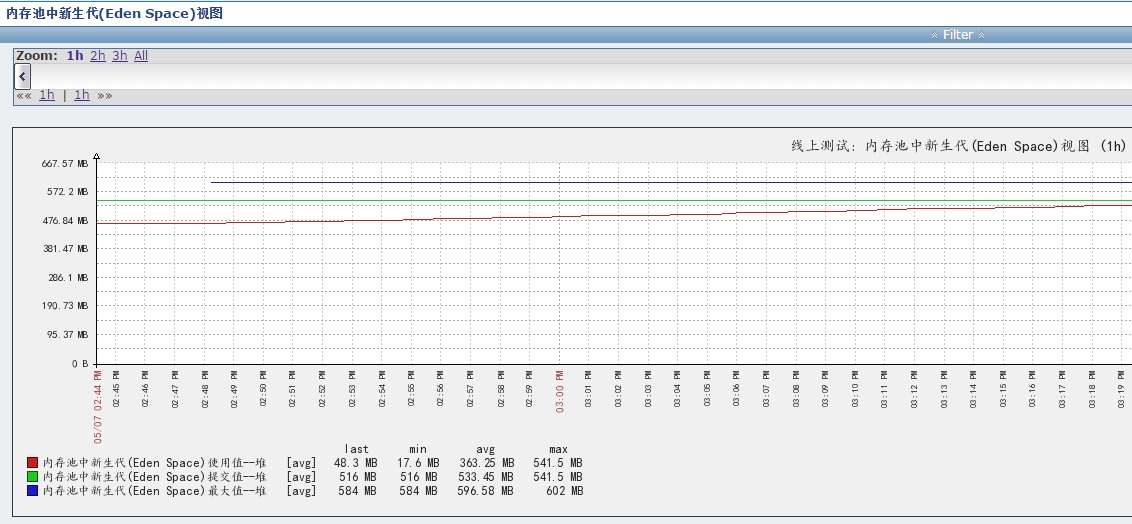 可以参考:http://lovelace.blog.51cto.com/1028430/1424964
可以参考:http://lovelace.blog.51cto.com/1028430/1424964
http://oceanszf.blog.51cto.com/6268931/1540782
http://www.cnblogs.com/chrisDuan/p/4569312.html
http://www.myexception.cn/industry/1928442.html
https://www.zabbix.com/documentation/2.4/manual/config/items/itemtypes/jmx_monitoring?s[]=jmx
https://www.zabbix.com/documentation/2.4/manual/concepts/java
转载于:https://blog.51cto.com/hao360/1642392







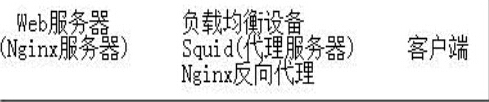
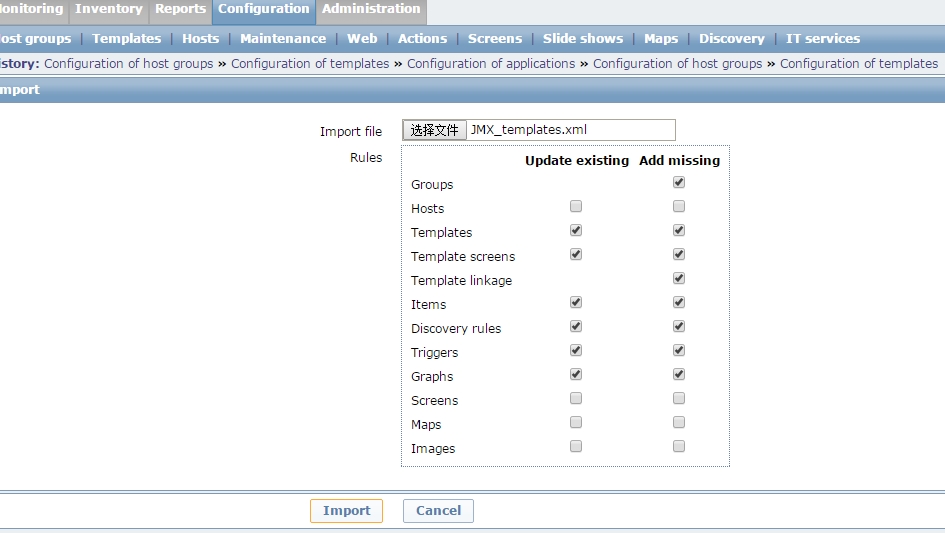
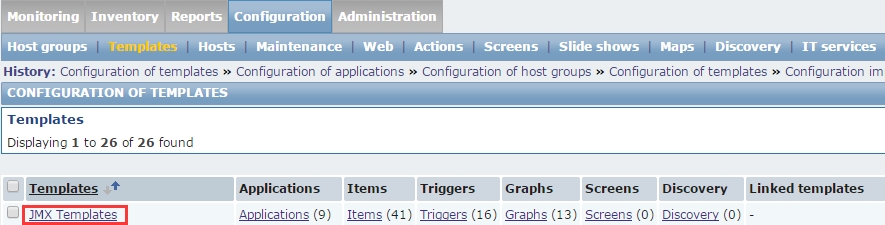
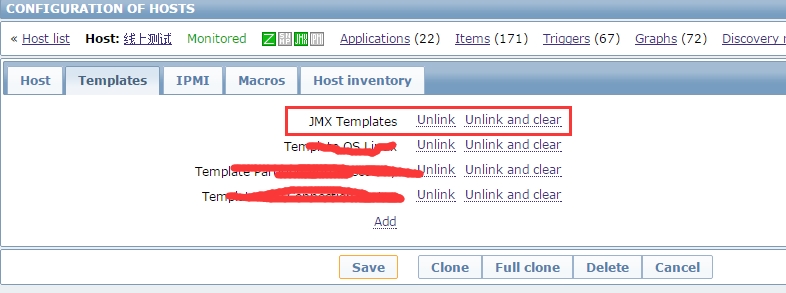














 1892
1892











 被折叠的 条评论
为什么被折叠?
被折叠的 条评论
为什么被折叠?








